![]()
I Bizzjoiner lägger du till upp dina kunder så att de kan komma åt relevant information kring er gemensamma affär. Till varje kund kan du välja att lägga till en eller flera användare som med en personlig inloggning kan komma åt information och funktioner utifrån de roller de tilldelas.
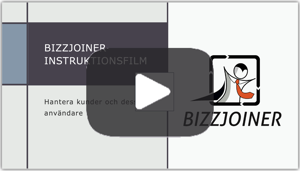
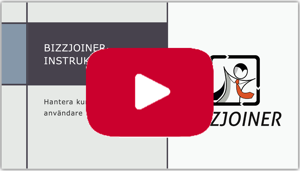
Lägga upp en ny kund
Om du har rollen Medarbetar admin i kundportalen kan du lägga upp och underhålla registret med kunder.
Så lägger du upp en ny kund
- På sidan Administration väljer du alternativet Kunder och därefter åtgärden Skapa kund.
- Fyll i informationen på kundkortet.
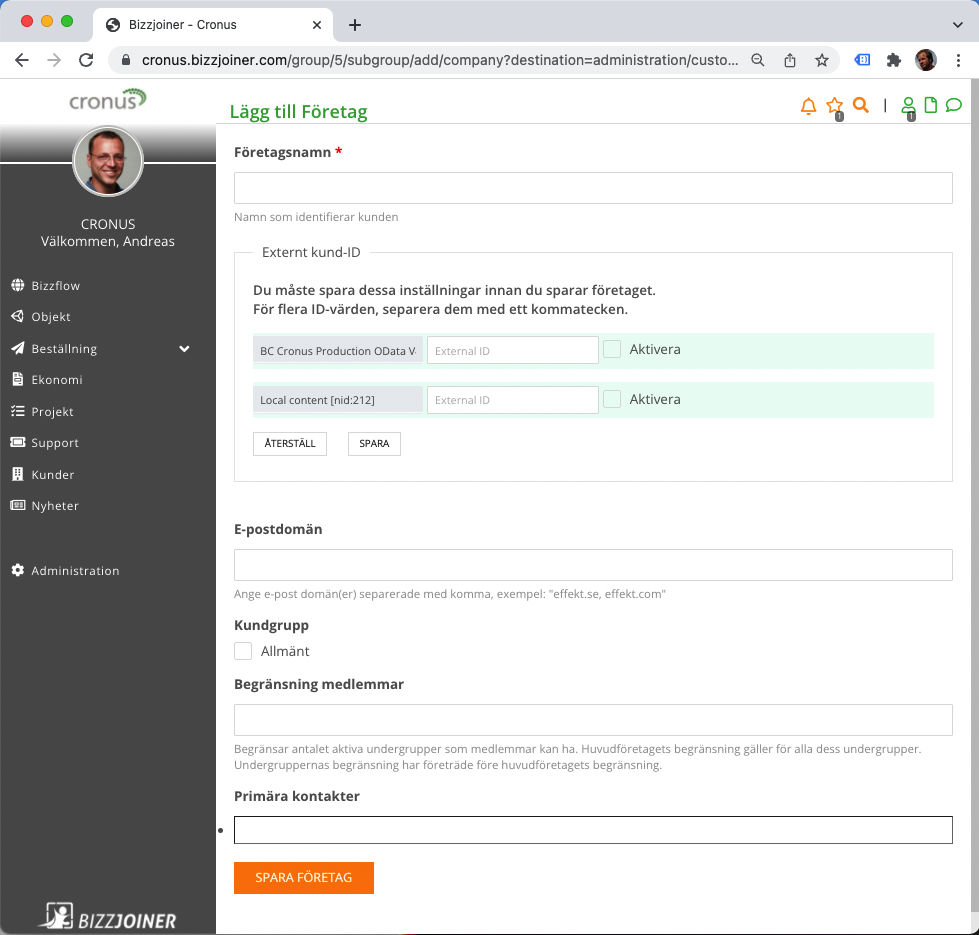
- Klicka på knappen Spara Företag.
I formuläret fyller du i följande fält:
| Fält | Beskrivning |
|---|---|
| Företagsnamn | Det namn som visas vid listning av kunden |
| E-postdomän | Den (eller de) e-post domäner som kunden innehar. Detta används bland annat identifiera vilken kund användare tillhör då de ansöker om användarkonto. |
| Kundgrupp | Du kan koppla kunden till en eller flera kundgrupper vilka påverkar vilka nyheter som ska visas för kunden. |
| Begränsning medlemmar | Begränsning av hur många medlemmar/användare som kan läggas in under den aktuella kunden. |
Koppla kunden till externa datatjänster
Om Bizzjoiner har kopplingar till externa system så som exempelvis affärssystem så behöver du lägga till kopplingen till detta för Bizzjoiner ska kunna hämta korrekt information till kundens användare. För att lägga till kopplingen mellan kunden och det externa systemet gör du så här:
- Från det aktuella kundkortet anger du referensen till kunden i respektive externt system i avsnittet Externt kund-ID. Detta kan exempelvis vara kundens kundnummer i det externa systemet.
- Kryssa i kryssrutan Aktivera för den eller de externa tjänster du vill aktivera kopplingen till för kunden.
- Klicka på knappen Spara i avsnittet Externt kund-ID.
Koppla primära kontaktpersoner till kunden
Du kan markera en eller flera primära kontaktpersoner till den aktuella kunden. Dessa kontaktpersoner kommer att visas upp på sidan Mina sidor för kundens användare.
För att lägga till kontaktpersoner för kunden lägger du till dem i fältet Primära kontakter i det aktuella kundkortet.
Lägga till och redigera användare
Som kundportalens administratör kan du lägga till användare till kunden. Detta kräver att du har den specifika rollen Medarbetaradmin.
För att lägga till användare till en kund gör du så här:
- På sidan Administration väljer du alternativet Kunder.
- Sök reda på den kund för vilken du vill lägga till användare. Använd funktionen för att filtrera för att snabbare komma till den aktuella kunden.
- Klicka på symbolen Lägg till användare.

- Fyll i fälten på sidan
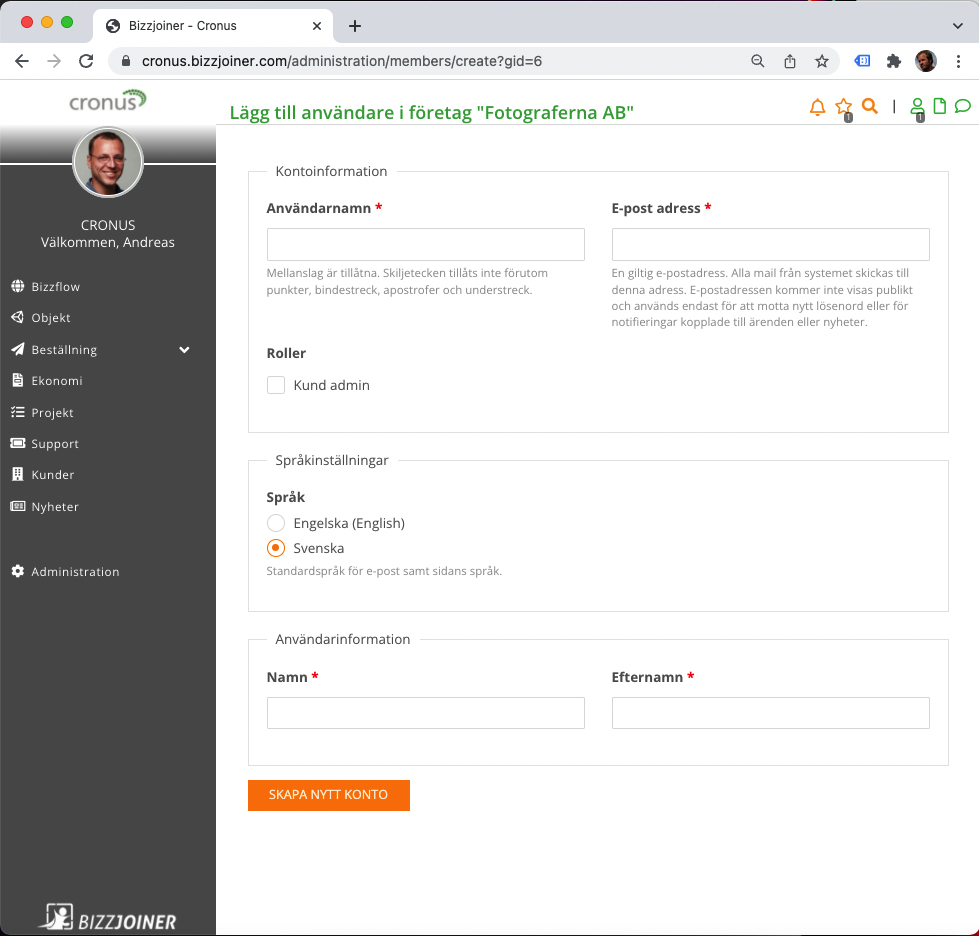
- Klicka på knappen Skapa nytt konto.
Alternativt kan du välja att skapa en ny användare från listan med kundportalens användare:
- På sidan Administration väljer du alternativet Användare.
- Välj namnet på kunden till vilken du vill skapa i fältet Skapa användare i.
- Klicka på åtgärden <+Företagsnamn>.

- Fyll i fälten på sidan
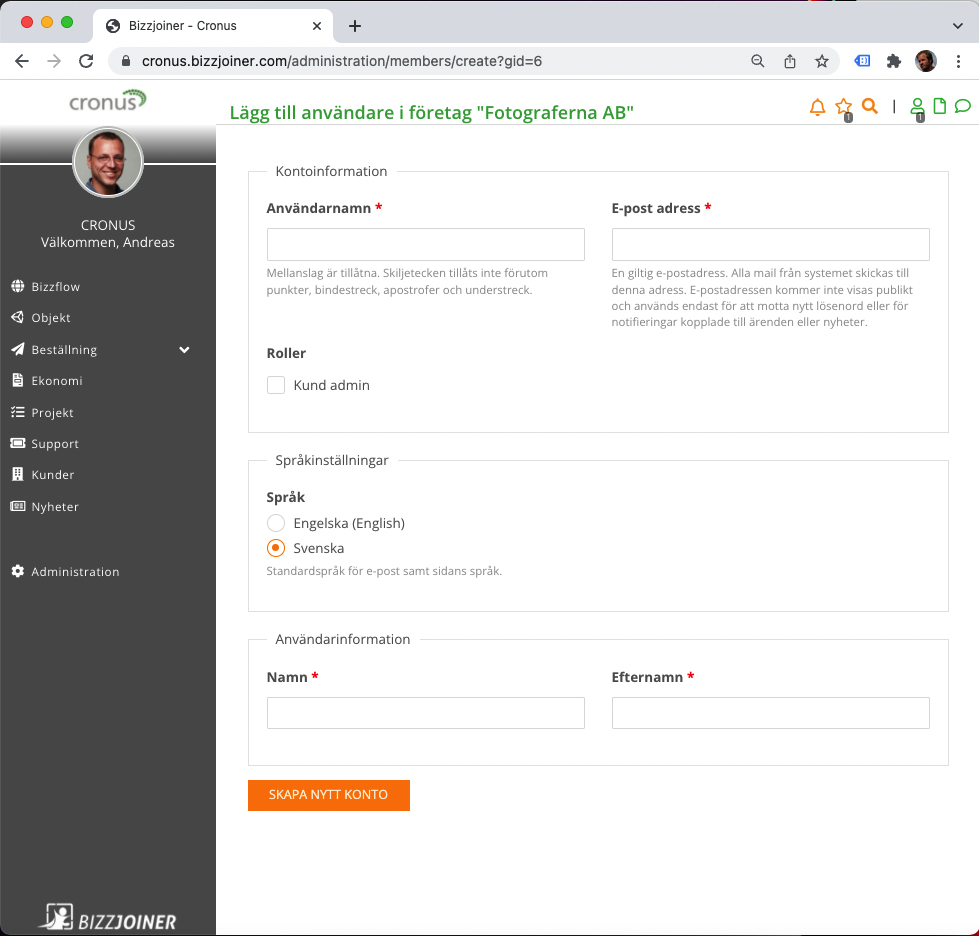
- Klicka på knappen Skapa nytt konto.
I formuläret för användare fyller du i följande fält:
| Fält | Beskrivning |
|---|---|
| Användarnamn | Det användarnamn som används för att logga in och identifiera användaren. Du kan exempelvis välja användarens e-post adress för att få ett unikt namn som användaren enkelt kommer att komma ihåg. |
| E-post adress | Den e-post adress till vilken aviseringar kommer att skickas. |
| Roller | Tilldela de roller du vill att användaren ska ha i kundportalen. Detta styr vilka funktioner som finns tillgängliga för användaren. |
| Språk | Det språk som kundportalens sidor ska visas på för användaren. |
| Namn | Användarens förnamn |
| Efternamn | Användarens efternamn |
Tilldela roller till användaren
Du kan styra vilka behörigheter användaren ska ha i kundportalen genom att tilldela denne till olika en eller flera roller. Vilka roller som finns i kundportalen sätts upp i funktionen Roller och behörigheter för kunder.
De användare hos kunden som ska kunna lägga till och administrera nya användare tilldelas den specifika rollen Kundadmin.
För att ändra vilka roller användaren ska vara tilldelad i efterhand gör du så här:
- På sidan Administration väljer du alternativet Användare.
- Sök reda på den användare du vill justera roller för genom att sätta relevanta filter.
- För den aktuella användaren klickar du på åtgärden Ändra roller.

- Markera de roller som du vill att användaren ska ha och klicka på knappen Spara.
Användare redigerar sin egen profil
Användaren kan själv redigera sin egen profil genom att föra muspekaren över sin profilbild längst upp till vänster på sidan och välja alternativet Min profil.
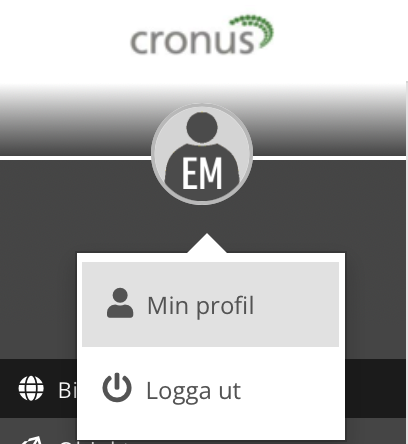
Detta gör att användaren kommer till sidan där denne kan ändra sina uppgifter själv. Förutom att ladda upp en profilbild kan användaren på denna sida även uppdatera sin e-postadress, lösenord, språkinställningar, namn, telefonnummer samt vilka nyhetskategorier denne vill ska visas i flödet.